
iOSアプリ「Microsoft Excel」について各種操作方法を解説してきました。
ここでいったん本アプリとPC版との相違点についてまとめていきたいと思います。
ただ、PC版はかなり機能が多いため、リボンのタブのレベルで1記事ずつまとめていきます。
PC版は最新のExcel2013のメニュー表記となります。
今回はiOSアプリ「Microsoft Excel」とPC版の相違点(グラフツール_書式タブ)について解説していきます。
グラフツール「書式」タブ
PC版のタブ配下のグループ単位で配置されたメニューに対して、本アプリが対応しているかを○×評価しています。
現在の選択範囲
| メニュー | iOSアプリ対応 |
|---|---|
| グラフ要素 | ○ |
| 選択対象の書式設定 | ○ |
| リセットしてスタイルに合わせる | ○ |
対応機能の関連ページ
【iPhone/iPadアプリ】「Microsoft Excel」グラフの軸の表示・非表示の設定方法 | Excelを制する者は人生を制す ~No Excel No Life~
【iPhone/iPadアプリ】「Microsoft Excel」グラフの軸ラベルの表示・非表示の設定方法 | Excelを制する者は人生を制す ~No Excel No Life~
【iPhone/iPadアプリ】「Microsoft Excel」グラフのデータラベル設定方法 | Excelを制する者は人生を制す ~No Excel No Life~
【iPhone/iPadアプリ】「Microsoft Excel」データテーブルの設定方法 | Excelを制する者は人生を制す ~No Excel No Life~
【iPhone/iPadアプリ】「Microsoft Excel」グラフの誤差範囲設定方法 | Excelを制する者は人生を制す ~No Excel No Life~
【iPhone/iPadアプリ】「Microsoft Excel」グラフの目盛線の設定方法 | Excelを制する者は人生を制す ~No Excel No Life~
【iPhone/iPadアプリ】「Microsoft Excel」グラフの凡例を設定する方法 | Excelを制する者は人生を制す ~No Excel No Life~
【iPhone/iPadアプリ】「Microsoft Excel」グラフの線を設定する方法 | Excelを制する者は人生を制す ~No Excel No Life~
【iPhone/iPadアプリ】「Microsoft Excel」グラフの近似曲線を設定する方法 | Excelを制する者は人生を制す ~No Excel No Life~
【iPhone/iPadアプリ】「Microsoft Excel」グラフでローソクを設定する方法 | Excelを制する者は人生を制す ~No Excel No Life~
図形の挿入
| メニュー | iOSアプリ対応 |
|---|---|
| 図形 | ○ |
| 図形の変更 | × |
対応機能の関連ページ
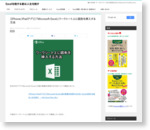
図形のスタイル
| メニュー | iOSアプリ対応 |
|---|---|
| 図形のスタイル | ○ |
| 図形の塗りつぶし | ○ |
| 図形の枠線 | ○ |
| 図形の効果 | ○ |
対応機能の関連ページ
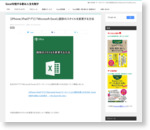
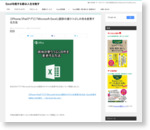
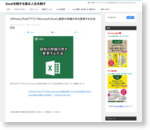
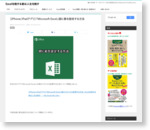
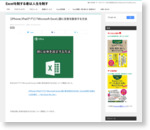
ワードアートのスタイル
| メニュー | iOSアプリ対応 |
|---|---|
| ワードアートのスタイル | ○ |
| 文字の塗りつぶし | × |
| 文字の輪郭 | × |
| 文字の効果 | × |
対応機能の関連ページ
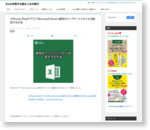
配置
| メニュー | iOSアプリ対応 |
|---|---|
| 前面へ移動 | ○ |
| 背面へ移動 | ○ |
| [選択]オブジェクトの表示 | × |
| オブジェクトの配置 | × |
| オブジェクトのグループ化 | × |
| オブジェクトの回転 | ○ |
対応機能の関連ページ
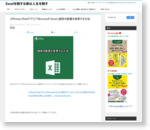
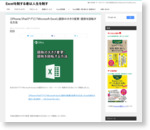
サイズ
| メニュー | iOSアプリ対応 |
|---|---|
| 図形の高さ | × |
| 図形の幅 | × |
対応機能の関連ページ
なし
まとめ
グラフツール「書式」タブのメニューは半分以上描画ツールの内容に似てますね。
グラフ要素の部分はデザインタブと同様に要素ごとに表示・非表示を切り替えたりなどでこまめに調整が必要になります。
次回はiOSアプリ「Microsoft Excel」とPC版の相違点(図ツール)について解説する予定です。



























